吐槽
现在快要毕业了只能租一个云服务器来部署自己做的项目,原来是白嫖学校的服务器?。哪博客就从配置运行环境开始吧,我这里的服务器是CentOS7。
第一步 卸载系统自带的OpenJDK以及相关的java文件
-
在Xshell输入java -version 看看有没有OpenJDK(我这里是什么都没有的)
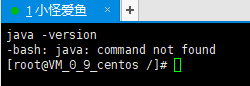
-
如果存在OpenJDK就在命令窗口输入:rpm -qa | grep java(如果没有忽略这步)
命令说明:
rpm 管理套件-qa 使用询问模式,查询所有套件
grep 查找文件里符合条件的字符串
java 查找包含java字符串的文件
-
若不是root用户输入:su root(已经是root则忽略),然后输入:rpm -e --nodeps [item]([item] 表示要2显示的要删除的jdk)
命令介绍:rpm 管理套件
-e 删除指定的套件
–nodeps 不验证套件档的相互关联性
-
输入:java -version如果一致就说明删除完了
第二步 下载最新稳定JDK
下载地址为
当前最新版本下载地址:http://www.oracle.com/technetwork/java/javase/downloads/index.html
历史版本下载地址: http://www.oracle.com/technetwork/java/javase/archive-139210.html

https://pan.baidu.com/s/1PU2PPV436vaYsEh7a3ffPw 下载比较慢这里分享下云盘
第三步 解压JDK
-
我这里是通过Xftp发送压缩包到服务器(点击下图的图标)
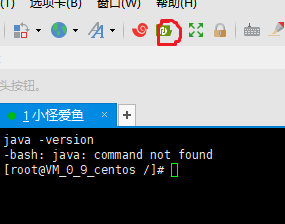

-
到压缩包的目录下在Xshell解压缩输入:tar -zxvf jdk-8u11-linux-x64.tar.gz
命令介绍:tar 备份文件
-zxvf
-z 通过gzip指令处理备份文件
-x 从备份文件中还原文件
-v 显示指令执行过程
-f 指定备份文件
jdk-8u11-linux-x64.tar.gz 文件名
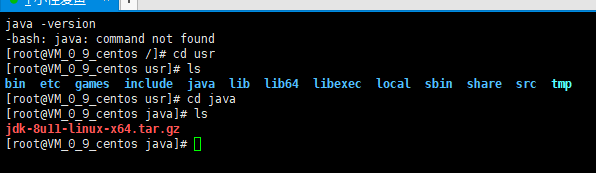

第四步 配置JDK环境变量
-
编辑全局变量在命令行输入:vim /etc/profile 进入文本后,光标走到文件最后一行,键盘按下:i
命令说明:vim 文本编辑
/etc/profile 全局变量文件
i 插入
-
将下面复制到最后文件最后一行 (注意JAVA_HOME=/usr/java/jdk1.8.0_11 要与自己jdk路径一致,CentOS6上面的是{JAVAHOME},CentOS7是{JAVA_HOME})
#java environment
export JAVA_HOME=/usr/java/jdk1.8.0_11
export CLASSPATH=.: J A V A H O M E / j r e / l i b / r t . j a r : {JAVA_HOME}/jre/lib/rt.jar: JAVAHOME/jre/lib/rt.jar:{JAVA_HOME}/lib/dt.jar: J A V A H O M E / l i b / t o o l s . j a r e x p o r t P A T H = {JAVA_HOME}/lib/tools.jar export PATH= JAVAHOME/lib/tools.jarexportPATH=PATH:${JAVA_HOME}/bin

-
输入Esc +:+qw! 保存并退出编辑器
第五步 让刚刚设置的环境变量生效并检查是否安装成功
- 键盘输入:source /etc/profile 让设置的环境变量生效
- 键盘输入:java -version 检查是否安装完成

-----------------------------------------------------------完成------------------------------------------------------------------------
哈哈哈,第一篇博客完成了,步骤很简单,但是对于Linux入门命令不晓得的小伙伴们,可以参考一下
























 524
524











 被折叠的 条评论
为什么被折叠?
被折叠的 条评论
为什么被折叠?








